上一篇
刷机教程📱手机安全:刷机全攻略,教你如何正确操作保障设备数据安全
- 问答
- 2025-08-27 14:14:49
- 9
📱【新手必看】刷机不翻车指南:手把手教你保住照片和聊天记录!
——看完这篇再动手,数据安全稳如老狗!
(场景代入)
“啊啊啊手机又卡死了!刷个机救救?”——深夜抱着老旧手机的你,突然热血沸腾想一键重生系统,别急!上次隔壁小王刷成砖头、照片全没的惨剧还历历在目呢…… 刷机确实能救手机,但操作翻车堪比数字车祸!2025年最新安全攻略附上,咱们既要流畅又要安全!
🔍 一、刷机前灵魂三问:真的非刷不可吗?
- 旧机卡顿/耗电快→可尝试
- 官方停止系统更新→合理
- 单纯想换主题/字体→达咩!风险大于收益!
(注:2025年主流手机已大幅优化系统,非必要不刷机)
📦 二、保命准备:刷机前必做5件事
数据备份——血泪教训的重中之重!
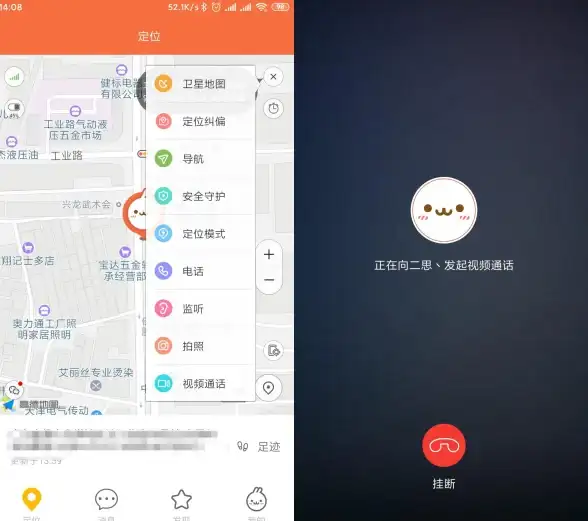
- 微信聊天记录:电脑版微信→备份与恢复→全选(包括图片/视频)
- 照片通讯录:同步到云盘或电脑硬盘(别只用数据线!多存一份!)
- 短信/便签:用手机品牌自带云服务(小米云/华为云等)加密备份
电量充满+充电线插稳!
刷到一半没电=手机变砖!建议80%以上电量,全程连接充电器(2025年部分机型支持快充保护,但别赌!)
认准官方固件渠道
- 小米:MIUI官网对应机型包
- 三星:SamMobile固件库
- 一加/OPPO:社区官方发布页
(2025年山寨固件包泛滥,下错可能植入木马!)
解锁BL锁的风险预警
- 华为/荣耀:2025年仍限制解锁,需申请官方权限
- 其他品牌:解锁会强制清空所有数据!务必先备份!
工具排查:电脑端杀毒软件临时关闭
部分刷机工具会被误判为病毒,提前加白名单避免中断(如小米刷机工具、Odin等)

🛠️ 三、操作阶段——手别抖!跟着做
步骤1:驱动安装
电脑装好手机驱动(品牌官网下载),数据线插电脑后置USB口(供电更稳)
步骤2:进入刷机模式
- 关机后按【音量下+电源键】(多数机型)
- 看到Fastboot小兔子画面再松手
步骤3:电脑端刷机工具操作
- 导入下载好的官方固件包(核对机型代号!)
- 点击“刷机”后——期间别碰手机/电脑!进度条卡住也别强制重启!
步骤4:自动重启后初始化
第一次开机耗时较长(可能达10分钟),耐心等进入系统设置界面
⚠️ 四、刷完必做安全体检
- 第一时间开启查找设备功能(预防丢失后被破解)
- 检查应用权限:新系统会重置授权,手动关闭敏感权限(如短信读取)
- 登录官网账户:重新绑定设备,触发安全验证(2025年新机制)
❌ 五、这些作死行为达咩!
- 用破解版刷机工具(可能捆绑间谍软件)
- 刷入非官方Recovery(风险极高!)
- 跳过数字签名验证(固件被篡改也不报警!)
💡 最后说人话总结:
备份备份备份!官方官方官方!
2025年手机系统越发封闭,刷机自由度降低,但安全永远是第一位~
(数据无价,且刷且珍惜!)
✨ 下次教大家如何辨别官方固件和山寨包~ 关注不迷路!
本文由 徐丽 于2025-08-27发表在【云服务器提供商】,文中图片由(徐丽)上传,本平台仅提供信息存储服务;作者观点、意见不代表本站立场,如有侵权,请联系我们删除;若有图片侵权,请您准备原始证明材料和公证书后联系我方删除!
本文链接:https://xdh.7tqx.com/wenda/751481.html





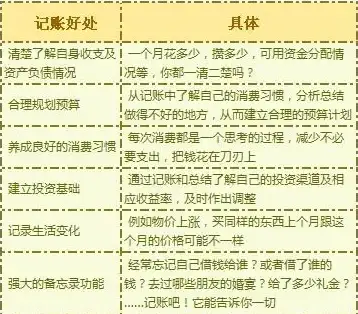

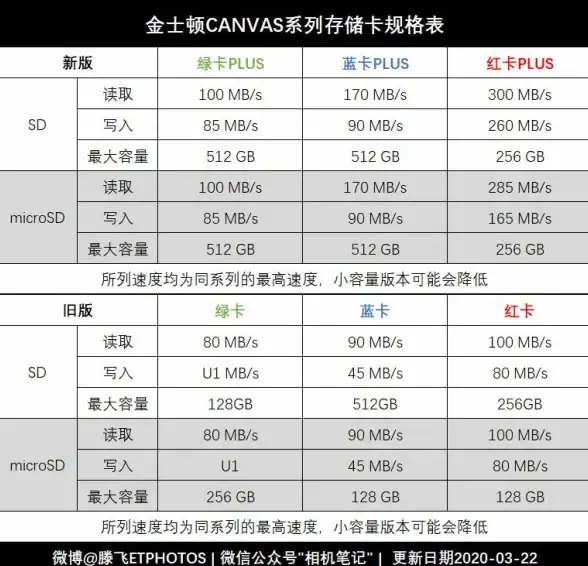

发表评论